이 포스팅은 쿠팡 파트너스 활동의 일환으로 수수료를 지급받을 수 있습니다.
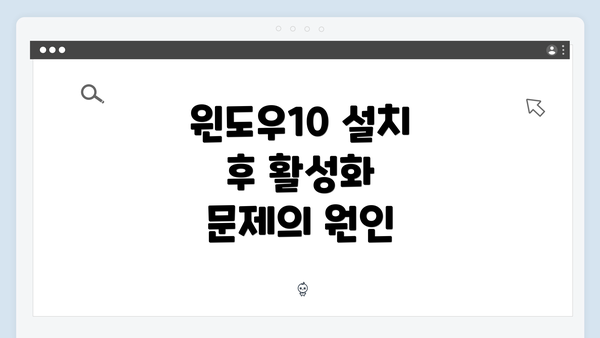
윈도우10 설치 후 활성화 문제의 원인
윈도우10을 설치한 후 활성화가 되지 않는 문제는 다양한 이유로 발생할 수 있다. 초기 설치 시 라이센스 키를 잘못 입력했거나, 인터넷 연결 문제가 있을 수 있으며, 더욱이 마이크로소프트 서버와의 연결이 일시적으로 원활하지 않을 경우에도 발생할 수 있다. 이와 같은 원인들은 사용자에게 불필요한 스트레스를 안길 수 있다.
가장 흔한 활성화 오류는 “오류 코드 0xC004C003″와 같은 관련 코드로 나타나며, 이는 라이센스 서버에서 키가 유효하지 않다고 판단했음을 의미한다. 이를 해결하기 위해서는 사용자가 어떻게든 올바른 라이센스 키를 입력하도록 하는 것이 중요하다.
또한, 여러 번의 설치와 업그레이드 과정을 거칠 경우, 이전 시스템의 라이센스와 충돌이 발생할 수 있으며, 이 역시 활성화 문제를 유발하는 주요 원인 중 하나다. 윈도우10의 정품 라이센스 정책도 매년 변경되고 있으므로, 최신 정보를 확인하는 것이 필수적이다.
라이센스 키 확인 방법
윈도우10을 설치한 후 활성화에 문제가 생겼다면, 라이센스 키를 확인하는 것이 첫 번째 단계입니다. 랜덤하게 부여되는 키가 아니라 사용자가 직접 구매한 정품 키이기 때문에, 이를 올바르게 입력하는 것이 매우 중요해요. 아래에서는 라이센스 키를 확인하는 다양한 방법을 소개할게요.
1. 제품 박스 또는 영수증 확인하기
가장 간단하고 확실한 방법은 윈도우10이 담겨 있던 제품 박스나 구입할 때 받았던 영수증을 확인하는 것입니다. 만약 오프라인 매장에서 구매했다면, 제품 박스 안쪽이나 바코드 스티커에 라이센스 키가 적혀 있어요. 온라인에서 구매한 경우에는 이메일로 라이센스 키가 전송되므로, 해당 메일을 찾아보는 것도 좋은 방법입니다.
2. 시스템에서 라이센스 키 확인하기
윈도우10 설치를 완료한 후, 운영체제에서 직접 라이센스 키를 확인할 수 있는 방법도 있어요. 아래 단계를 따라 해보세요:
-
명령 프롬프트 실행하기
- 시작 메뉴를 열고, 검색창에 ‘cmd’를 입력해 명령 프롬프트를 찾아 실행해요.
-
명령어 입력하기
- 명령 프롬프트에 다음 명령어를 입력하고 Enter 키를 눌러주세요:
wmic path SoftwareLicensingService get OA3xOriginalProductKey
- 명령 프롬프트에 다음 명령어를 입력하고 Enter 키를 눌러주세요:
-
라이센스 키 확인하기
- 이 명령어를 입력하면 현재 설치된 윈도우10에 대한 라이센스 키가 화면에 표시될 거예요. 하지만 이 방법이 항상 작동하는 것은 아니니 참고하세요.
3. PowerShell을 이용해 확인하기
PowerShell을 이용해서도 라이센스 키를 확인할 수 있습니다. PowerShell은 윈도우에 기본으로 설치된 강력한 명령 줄 도구로, 고급 사용자나 개발자에게 유용해요. 아래 단계를 따라 해보세요:
-
PowerShell 열기
- 시작 메뉴를 클릭 후 ‘PowerShell’을 검색해 실행해요.
-
명령어 입력하기
- 아래의 명령어를 입력하고 Enter를 눌러주세요:
powershell
(Get-WmiObject -query 'select * from SoftwareLicensingService').OA3xOriginalProductKey
- 아래의 명령어를 입력하고 Enter를 눌러주세요:
-
결과 확인
- 결과로 나타나는 라이센스 키가 현재 운영체제에 설정된 키입니다.
4. 타사 소프트웨어 이용하기
또한, 타사 소프트웨어를 사용하여 윈도우의 라이센스 키를 확인할 수도 있어요. 예를 들어, “ProduKey”와 같은 프로그램이 많이 사용됩니다. 이러한 프로그램은 설치 후 자동으로 시스템에서 라이센스 키를 검색해 보여줍니다. 사용법도 간단하고 편리하지만, 안전한 경로에서 다운로드해야 한다는 점을 유의해주세요.
라이센스 키를 정확히 확인하는 것은 문제 해결의 첫걸음이에요. 이 정보를 통해 활성화 문제를 해결할 수 있는 기반을 마련하실 수 있습니다.
이렇게 다양한 방법으로 라이센스 키를 확인할 수 있으니, 필요한 방법을 선택하여 적극적으로 활용해 보세요. 만약 이 방법들로도 해결되지 않는 문제가 발생한다면, 다음 섹션인 “인터넷 연결과 활성화 문제”를 참고하시면 좋겠어요!
인터넷 연결과 활성화 문제
윈도우10 설치 후 활성화 과정에서 인터넷 연결은 매우 중요한 역할을 해요. 여기서는 활성화에 영향을 미치는 인터넷 연결 문제를 상세히 설명하고, 이를 해결하기 위한 방법도 함께 안내해 드릴게요.
활성화 과정에서의 인터넷 활용
윈도우10의 활성화는 기본적으로 Microsoft의 서버와의 연결을 필요로 해요. 따라서 안정적인 인터넷 연결이 없으면 활성화가 실패할 수 있어요. 아래는 인터넷 연결이 활성화에 미치는 주요 요소입니다.
| 요소 | 설명 |
|---|---|
| 네트워크 안정성 | 불안정한 네트워크는 서버와의 연결을 방해하여 활성화 오류를 유발할 수 있어요. |
| 방화벽 설정 | 방화벽이 Microsoft 서버에 대한 연결을 차단할 경우 활성화가 실패할 수 있어요. |
| VPN 사용 여부 | VPN을 사용할 경우, 지역 한정된 라이센스 키의 인식에 문제가 생길 수 있어요. |
| DNS 설정 | 잘못된 DNS 설정 때문에 서버를 찾지 못할 수 있어요. |
인터넷 연결 점검 방법
문제가 발생할 경우, 먼저 인터넷 연결을 점검해야 해요. 다음과 같은 방법으로 점검해 보세요.
- 인터넷 연결 확인: 웹사이트를 열어 정상적으로 인터넷이 연결되어 있는지를 확인해요.
- 라우터와 모뎀 재부팅: 가끔씩 재부팅만으로도 연결 문제가 해결되는 경우가 있어요.
- 네트워크 설정 확인: 제어판의 네트워크 및 공유 센터에서 연결 상태를 점검해 보세요.
- 방화벽 설정: Windows 방화벽과 기타 보안 프로그램의 설정을 확인하고 필요하다면 일시적으로 비활성화 해요.
- VPN 연결 해제: VPN을 사용 중이라면 연결을 해제한 후 다시 시도해 보세요.
연결 문제 해결 방법
인터넷 연결이 정상인데도 활성화가 되지 않는 경우, 아래의 방법을 시도해 보세요.
- DNS 변경: Google DNS(8.8.8.8 또는 8.8.4.4)를 사용해 볼 수 있어요.
- 명령 프롬프트 활용: ‘ipconfig /flushdns’ 명령어로 DNS 캐시를 초기화할 수 있어요.
- 네트워크 진단 도구 사용: 윈도우의 내장 네트워크 문제 해결 도구를 활용하여 문제를 진단해요.
주의 사항
- 연결 문제를 해결하기 위해 임의로 네트워크 설정을 변경하기 전에, 현재 설정을 백업해 두는 것이 중요해요.
- 문제가 지속된다면 Microsoft 고객지원에 문의해 추가적인 도움을 받을 수 있어요.
활성화 과정에서의 안정적인 인터넷 연결은 필수적이에요!
이와 같은 조치를 통해 활성화 과정을 원활하게 진행할 수 있어요. 인터넷 연결 문제는 자주 발생할 수 있으니, 이를 해결하는 방법을 숙지해 두는 것이 좋겠죠? 필요하다면 언제든지 전문적인 도움을 요청하세요.
마이크로소프트 지원 팀 이용하기
윈도우 10을 설치하고 활성화하는 과정에서 발생하는 문제는 때때로 복잡할 수 있어요. 이러한 문제를 해결하기 위해 마이크로소프트 지원 팀에 문의하는 방법을 알아볼게요. 아래의 단계별 안내를 통해 효율적으로 지원을 받을 수 있어요.
1. 마이크로소프트 고객 지원 페이지 방문하기
- 마이크로소프트의 공식 지원 사이트에 접속해요.
- 에서 필요한 정보를 검색할 수 있어요.
2. 계정 로그인
- 마이크로소프트 계정에 로그인해 보세요.
- 계정이 없다면, 새로운 계정을 만드는 것도 가능해요. 계정을 통해 더 나은 지원을 받을 수 있어요.
3. 지원 요청하기
- “지원” 메뉴에서 “Windows”를 선택해요.
- “활성화 문제 해결” 섹션으로 가서 관련 정보를 찾아보세요.
- 자동화된 해결 방법이 제시될 수도 있어요.
4. 채팅 또는 전화 지원 이용하기
- 필요할 경우, “채팅” 또는 “전화” 지원 옵션을 선택하세요.
- 채팅: 실시간으로 지원 상담원과 대화하면서 문제를 해결할 수 있어요.
- 전화: 상담원에게 직접 전화를 걸어 복잡한 문제를 이야기할 수 있어요.
5. 필요한 정보 준비하기
- 마이크로소프트 지원 팀과 연락하기 전에는 다음과 같은 정보를 준비해주세요:
- Windows 버전 (10. 11 등)
- 라이센스 키 (소지하고 있다면)
- 발생하는 오류 메시지
6. 원격 지원 요청하기
- 문제가 복잡할 경우, 지원 팀에 원격 지원을 요청할 수 있어요.
- 전문가가 직접 귀하의 PC에 접속해 문제를 해결해줄 수 있답니다.
7. 지원 결과 확인
- 문제가 해결되면, 문제가 해결된 경과를 문서화하는 것이 좋아요.
-
만약 해결되지 않았다면, 추가 지원을 요청해 보세요.
-
도움을 받을 수 있는 공식적인 경로이니 필요한 경우 주저하지 마세요. 고객 지원 팀은 전문적인 도움을 제공받을 수 있는 유용한 리소스이에요.
마무리
마이크로소프트 지원 팀을 활용하는 것은 윈도우 10 활성화 문제를 해결하는 데 큰 도움이 될 수 있어요. 여전히 문제가 지속된다면, 여러 번의 시도를 해보거나 다른 지원 옵션을 고려해야 해요.
기억하세요: 윈도우 10의 활성화 문제는 혼자 고민하지 말고 전문가의 도움을 받는 것이 가장 효과적인 방법이에요!
마무리 및 예방책
윈도우 10 설치 후 활성화 문제를 해결하는 것은 많은 사용자들이 마주하는 상황이에요. 이 문제를 잘 해결하고, 향후 발생할 수 있는 문제를 예방하기 위한 방법을 정리해볼게요.
1. 활성화 후 검증하기
윈도우 10을 성공적으로 활성화한 후에는 반드시 상태를 확인해야 해요. 다음과 같은 방법으로 체크해보세요:
- 설정 메뉴로 이동: “설정” > “업데이트 및 보안” > “활성화” 경로를 따라가세요.
- 활성화 상태를 확인: “윈도우가 활성화되었습니다”라는 메시지가 보여야 해요. 이 메시지가 보이지 않는다면 추가적인 조치를 취해야 해요.
2. 정품 라이센스 유지
정품 라이센스를 사용하는 것이 중요해요. 라이센스 키는 안전하게 보관하고 복사해두세요. 유효한 라이센스를 통해 안정적인 시스템 사용이 가능해요.
3. 정기적인 업데이트
마이크로소프트는 빈번하게 보안 업데이트와 시스템 개선을 진행해요. 최신 버전으로 업데이트하는 것을 추천해요.
- 설정 > 업데이트 및 보안 > Windows 업데이트를 통해 확인하세요.
- 자동 업데이트를 활성화하면 놓치는 일을 방지할 수 있어요.
4. 인터넷 연결 안정성 확인
활성화 과정에서는 안정적인 인터넷 연결이 필수예요. 다음을 점검해보세요:
- 라우터나 모뎀을 재부팅해보세요.
- 속도 테스트를 통해 인터넷 속도가 충분한지 확인하세요.
5. 예기치 않은 문제 대비
활성화 문제를 예방하기 위해서는 시스템 복원 지점을 생성해두는 것이 좋아요. 이렇게 하면 시스템이 문제를 겪을 경우, 쉽게 복구할 수 있어요.
- 시스템 복원 지점 설정 방법:
- 제어판으로 가세요.
- 시스템 및 보안 > 시스템 > 시스템 보호 클릭하기.
- 생성 버튼 클릭 후 지점 이름 입력.
- 확인 눌러 완료하세요.
6. 자주 묻는 질문 체크
- 활성화 오류 메시지가 뜨면 해당 메시지를 스크린샷으로 저장하고 해결 방법을 검색해보세요.
- Microsoft의 공식 지원 페이지에서 비슷한 사례를 찾아볼 수 있어요.
결론
윈도우 10 활성화 문제는 당황스러울 수 있지만, 위와 같은 예방책과 방법을 통해 대부분의 문제를 미연에 방지할 수 있어요. 윈도우 10을 신뢰하고 사용하는 것은, 안정적인 컴퓨터 경험을 보장해줄 거예요.
이렇게 준비하고 점검하면, 더욱 편리하고 안전하게 윈도우 10을 사용할 수 있겠죠! 언제든지 필요한 경우, 마이크로소프트 고객 지원을 이용하는 것도 잊지 마세요.
자주 묻는 질문 Q&A
Q1: 윈도우10 활성화가 되지 않는 주된 원인은 무엇인가요?
A1: 윈도우10 활성화 문제는 라이센스 키 입력 오류, 인터넷 연결 문제, 마이크로소프트 서버와의 일시적인 연결 문제 등이 원인입니다.
Q2: 라이센스 키를 확인하는 방법은 무엇이 있나요?
A2: 라이센스 키는 제품 박스나 영수증을 확인하거나, 명령 프롬프트와 PowerShell을 이용해 확인할 수 있으며, 타사 소프트웨어를 사용하는 방법도 있습니다.
Q3: 인터넷 연결 문제를 어떻게 해결할 수 있나요?
A3: 인터넷 연결 문제는 웹사이트 방문으로 확인하거나, 라우터와 모뎀을 재부팅하고 방화벽 설정을 점검하며 VPN 연결을 해제하는 방법으로 해결할 수 있습니다.
이 콘텐츠는 저작권법의 보호를 받는 바, 무단 전재, 복사, 배포 등을 금합니다.